 |
| Gambar 1: Tampilan Awal Visual Studio |
Memulai Visual Basic.NET
Selamat datang di Mega Series tutorial menguasai Visual Basic.Net untuk pemula hingga Advance. Saya mengasumsikan Anda telah menginstal Visual Studio .NET. Seperti yang Anda sudah tahu, Visual Basic .NET hanya salah satu bahasa yang dapat Anda gunakan untuk membangun aplikasi dengan Visual Studio .NET. Kebetulan saya yakin bahwa ini adalah bahasa paling sederhana dan paling nyaman. Apa yang harus diingat adalah bahwa Visual Studio .NET sebuah lingkungan yang terpadu untuk membangun, menguji, dan debugging berbagai jenis aplikasi, diantaranya aplikasi Windows, aplikasi Web, kelas dan kontrol kustom dan bahkan aplikasi konsol.
Visual Studio menyediakan berbagai alat untuk mengotomatisasi proses pengembangan, alat-alat visual untuk melakukan banyak desain Umum dan tugas pemrograman. Hal pertama yang Anda harus belajar adalah lingkungan tempat Anda akan bekerja. Dalam artikel pertama Mega Series ini, Anda akan membiasakan diri dengan lingkungan pengembangan terpadu (IDE) dan bagaimana alat-alat yang memungkinkan Anda untuk dengan cepat mendesain antarmuka penggunaan aplikasi Anda, serta bagaimana memulai program aplikasi. Ini akan menjadi ulasan pertama sebelum Anda menjelajahi semua item dari (IDE). Visual Studio adalah sebuah lingkungan untuk mengembangkan semua jenis aplikasi, dari aplikasi Windows yang sederhana sampai aplikasi Web lengkap yang melibatkan database dan file XML. AlifaVb akan menjelaskan berbagai item yang diperlukan satu persatu. Pertama kita akan mempelajari komponen-komponen dasar dari IDE yang dibutuhkan untuk membangun aplikasi Windows yang sederhana.
Lingkungan pengembangan terintegrasi
Visual Studio .NET adalah sebuah lingkungan untuk mengembangkan aplikasi Windows dan Web. Visual Basic .NET adalah salah satu bahasa yang dapat Anda gunakan untuk program aplikasi Anda. Sebenarnya, Visual Studio .NET dirancang untuk menjadi tuan rumah bahasa apapun, dan banyak perusahaan bekerja pada bahasa yang akan diintegrasikan dalam Visual Studio .NET. Beberapa orang akan mengembangkan aplikasi Windows di Visual Studio .NET dengan COBOL, atau FORTRAN.
Visual Studio .NET adalah sebuah lingkungan untuk mengembangkan aplikasi Windows dan Web. Visual Basic .NET adalah salah satu bahasa yang dapat Anda gunakan untuk program aplikasi Anda. Sebenarnya, Visual Studio .NET dirancang untuk menjadi tuan rumah bahasa apapun, dan banyak perusahaan bekerja pada bahasa yang akan diintegrasikan dalam Visual Studio .NET. Beberapa orang akan mengembangkan aplikasi Windows di Visual Studio .NET dengan COBOL, atau FORTRAN.
Jadi, Apakah perbedaan antara Visual Studio .NET dan bahasa Visual Basic.Net? Visual Studio .NET adalah lingkungan yang menyediakan semua alat yang diperlukan untuk mengembangkan aplikasi. Bahasa adalah hanya satu aspek dari aplikasi Windows. Visual antarmuka aplikasi tidak terikat pada bahasa tertentu, dan alat yang sama yang akan Anda gunakan untuk mengembangkan aplikasi Anda juga dapat digunakan oleh semua programmer, apa pun bahasa mereka dalam menggunakan kode aplikasi. Alat-alat yang akan Anda gunakan untuk mengakses database juga sebuah bahasa independen. Visual Studio menyediakan alat-alat yang memungkinkan Anda untuk terhubung ke database, memeriksa data-data yang, mengambil informasi yang Anda butuhkan, dan bahkan menyimpannya dalam basis data untuk dapat diakses dari bahasa pemograman apapun. Ada banyak alat-alat visual dalam IDE, seperti desain Menu. Alat ini memungkinkan Anda untuk secara visual mendesain menu dan untuk mengatur mnama-nama dan sifat-sifat dasar (seperti memeriksa, mengaktifkan atau menonaktifkan pilihan tertentu). Merancang menu yang tidak melibatkan kode apapun, dan itu dilakukan dengan operasi drag and drop. Tentu saja, Anda harus memasukkan beberapa kode untuk menjalankan perintah dari menu Anda, dan (lagi) Anda dapat menggunakan bahasa pemograman apapun. Untuk menyederhanakan proses pengembangan aplikasi, Visual Studio .NET menyediakan lingkungan yang umum untuk semua bahasa, yang dikenal sebagai lingkungan pengembangan terpadu (IDE). Tujuan dari IDE adalah untuk memungkinkan pengembang melakukan sebanyak mungkin dengan alat-alat visual, sebelum menulis kode. IDE menyediakan alat untuk merancang, melaksanakan, dan debug aplikasi Anda. Ini adalah desktop Anda, dan Anda akan menghabiskan sebagian besar jam produktif dalam lingkungan ini.
Memulai Project Baru
Pada saat kita membuka aplikasi Visual Studio maka kita diberikan beberapa pilihan seperti yang terlihat pada gambar 1 diatas. Disini kita akan memulai sebuah project baru, caranya adalah dengan menclick tulisan Start New Project.
 |
| Gambar 2 : Buat Project Baru |
Penjelasan Dashboard IDE
Untuk lebih rinci keguanaan dari setiap komponen yang ada pada Visual Studio, maka silakan perhatikan gambar berikut ini.
 |
| Gambar 3 : Penjelasan IDE |





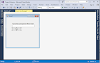
2 Komentar
Thanks For sharing.
BalasHapusThis very useful for me.
Thx Buddy,..
Hapus